HL-8050N
Vanliga frågor & felsökning |
Jag kan inte skriva ut från min dator över nätverket (för Mac).
Följ nedanstående steg för att lösa problemet:
Steg 1. Kontrollera anslutningen
- Kontrollera att nätverkskabeln och strömkabeln är anslutna till Brother-maskinen. Om strömkabeln är ansluten till ett överspänningsskydd eller en strömbrytare, koppla ur kabeln från enheten och anslut den direkt till eluttaget.
- Kontrollera att Brother-maskinen och datorn är direktanslutna till varandra. Det finns ingen central server som sköter filåtkomst och skrivardelning.
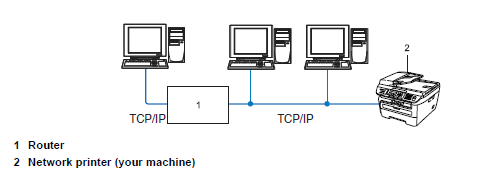
- Kontrollera att Link-lysdioden på routern eller hubben lyser.
Steg 2. Kontrollera IP-adressen
Kontrollera att både IP-adressen på din Mac och Brother-maskinen är korrekta och inom samma adressblock genom att följa nedanstående anvisningar:
A: Så här kontrollerar du IP-adressen på din Mac
- Klicka på Apple-menyn och välj Systeminställningar...
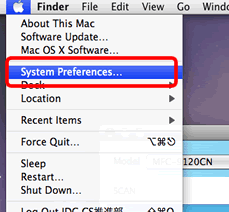
- Klicka på Nätverk.
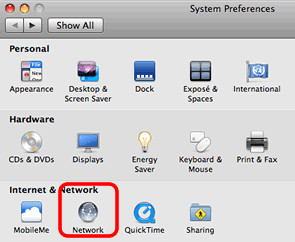
- Kontrollera IP-adress och Delnätmask.
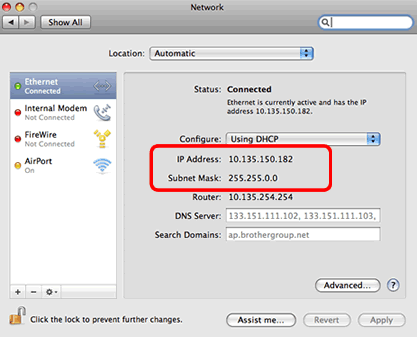
Kontrollera att Delnätmask är "255.255.255.0".
Om din delnätmask skiljer sig från denna bör du kontakta en nätverksadministratör för att få hjälp med att lösa problemet (denna FAQ är inte tillämpbar på din nätverksmiljö).
Om din delnätmask är 255.255.255.0 kan du fortsätta enligt nedanstående anvisningar.
B: Så här kontrollerar du IP-adressen på din Brother-maskin
Om Brother-maskinen var nätverksförberedd vid inköp kan IP-adressen kontrolleras via Brother-maskinens kontrollpanel eller genom att du skriver ut en rapportsida som kallas Användarinställningar eller Nätverkskonfiguration (Nätverkskonf.). Mer information om hur du kontrollerar IP-adressen på maskinens kontrollpanel eller skriver ut en rapportsida finns i maskinens Bruksanvisning eller Bruksanvisning för nätverk. Den senaste versionen av maskinens Bruksanvisning eller Bruksanvisning för nätverk finns under Bruksanvisningar.
C: Så här kontrollerar du att IP-adressen på både din Mac och Brother-maskin är korrekt och befinner sig inom samma adressblock.
C-1: Se till att följande punkter från A till C gäller för både IP-adressen på din Mac och Brother-maskin.
- Adresserna (i fet stil) är samma som nedanstående:
Mac-datorns IP-adress: 192.168.1.2
Brother-maskinens IP-adress: 192.168.1.199
- Det sista adressvärdet är unikt och befinner sig inom intervallet 2-254.
- Adresserna är unika bland alla anslutna enheter i den aktuella nätverksmiljön.
C-2: Kontrollera tabellen nedan.
Om båda IP-adresser stämmer överens med ovanstående punkter följer du Fall A
Om någon av IP-adresserna inte stämmer överens med någon av ovanstående punkter följer du Fall B.
Du kan kontrollera Bootmetod eller IP-konfiguration i listan över Användarinställningar eller Nätverkskonfiguration.
|
Fall A: IP-adresser stämmer |
Fall B: IP-adresser stämmer inte | ||
|
Bootmetod eller IP-konfiguration: Auto |
Bootmetod eller IP-konfiguration: Statisk |
Bootmetod eller IP-konfiguration: Auto |
Bootmetod eller IP-konfiguration: Statisk |
| Återställ alla nätverksinställningar på Brother-maskinen. | Återställ alla nätverksinställningar på Brother-maskinen och återställ IP-adressen manuellt. | Återställ alla nätverksinställningar på Brother-maskinen. Om IP-adressen fortfarande är fel ställer du in den manuellt (det här ändrar Bootmetod eller IP-konfiguration till "Statisk"). |
Återställ IP-adressen manuellt. |
- Information om hur du återställer Brother-maskinens nätverksinställningar finns i Relaterade frågor och svar längst ner på sidan.
Du hittar även anvisningar i Bruksanvisning för nätverk (den senaste versionen av Bruksanvisning för nätverk finns under Bruksanvisningar).
- Innan du återställer inställningarna ska du se till att maskinen inte används och koppla ur alla kablar till maskinen (förutom strömkabeln).
Steg 3. Starta om routern eller hubben
Försök med att starta om routern eller hubben.
Om du fortfarande har problem efter att du har ändrat brandväggens inställningar ber vi dig kontakta Brothers kundtjänst under "Kontakta oss".
Relaterade modeller
DCP-315CN, DCP-7010, DCP-7025, DCP-8020, DCP-8040, HL-1030, HL-1230, HL-1240, HL-1250, HL-1270N, HL-1430, HL-1440, HL-1450, HL-1470N, HL-1650, HL-1670N, HL-1850, HL-1870N, HL-2030, HL-2040, HL-2070N, HL-2150N, HL-2250DN, HL-2460, HL-2700CN, HL-3040CN, HL-4000CN, HL-4200CN, HL-5040, HL-5050, HL-5070N, HL-5130, HL-5140, HL-5150D, HL-5170DN, HL-5350DN, HL-6050, HL-6050DN, HL-7050, HL-7050N, HL-8050N, MFC-3240C, MFC-3820CN, MFC-410CN, MFC-425CN, MFC-5840CN, MFC-5860CN, MFC-620CN, MFC-7420, MFC-7820N, MFC-8220, MFC-8420, MFC-8440, MFC-8820D, MFC-8840D, MFC-890, MFC-9420CN, MFC-9660, MFC-9880, NC-2100p, NC-2200w, NC-4100h, NC-6100h, NC-8100h, NC-9100h
